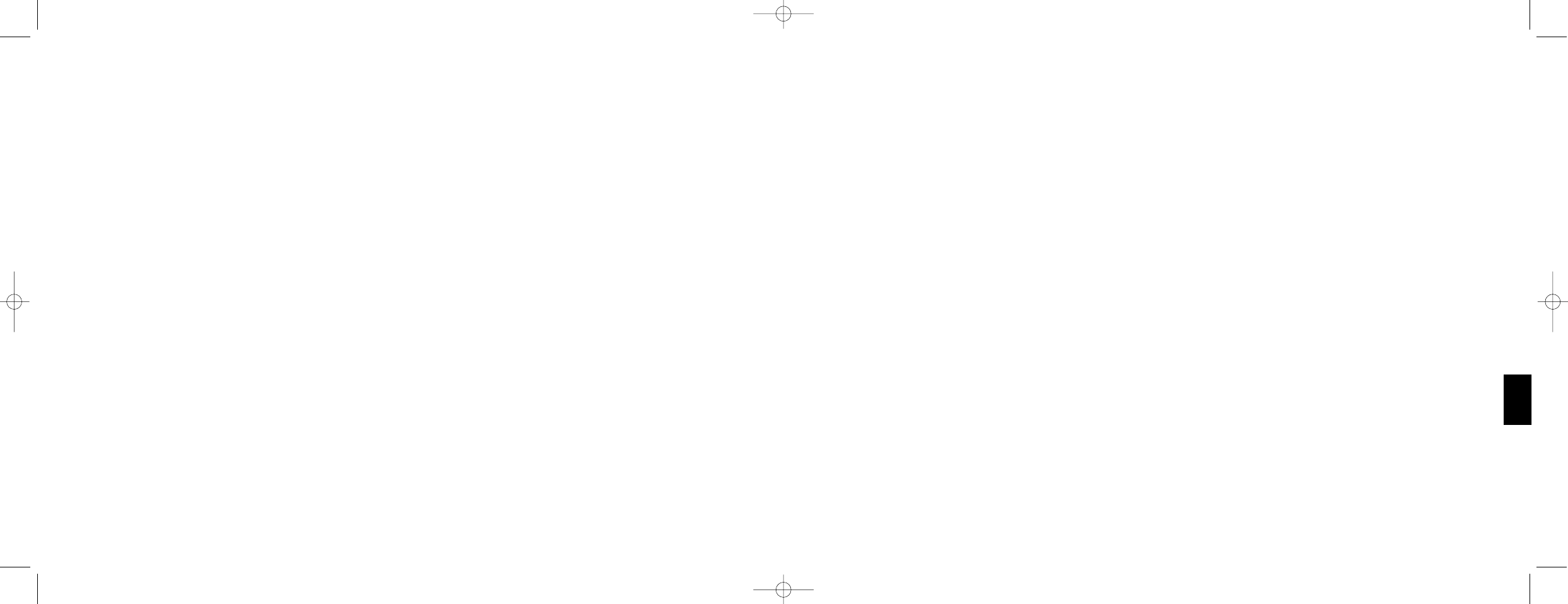Controllo di pulsanti, interruttori a levetta e di modo
Potete accertarvi che le pressioni sui pulsanti siano rilevate dai driver. Premete ciascun pulsante a turno sul joystick o
sull'unitˆ throttle che volete testare. Il numero corrispondente si accende nel pannello Buttons (Pulsanti) della scheda
Test.
NB: La funzione di ciascun pulsante dipende dal gioco attuale. Se preferite, potete assegnare funzioni ai singoli pulsanti
utilizzando il software di programmazione SST. Vedere i particolari nel Manuale del software di programmazione SST.
Le caselle numerate nel pannello Toggle Switches si illuminano quando premete gli interruttori a levetta del joystick per
la simulazione di volo.
Le tre caselle rosse nel pannello Mode indicano il Modo attualmente selezionato. La casella in alto rappresenta il Modo
1, la casella centrale il Modo 2 e la casella inferiore il Modo 3. Controllate che il selettore del modo funzioni
correttamente, ruotando l'interruttore per cambiare i modi. La casella corrispondente nel pannello Mode s'illumina.
Controllo dei POV
Quando spostate i comandi POV del joystick per la simulazione di volo nelle varie direzioni si illuminano le frecce di
direzione corrispondenti nel pannello POV. POV 1 viene utilizzato per guardare nella cabina dell'aereo. POV 2 pu˜
essere configurato per attivare quattro o otto funzioni diverse di vostra scelta. Vedere i particolari nel Manuale del
software di programmazione SST.
Potete accertarvi che i movimenti del comando Throttle Hat facciano accendere le corrispondenti frecce di direzione nel
pannello POV. Nel caso del POV 2, il controllo del Throttle Hat pu˜ essere configurato per attivare da quattro a otto
funzioni diverse di vostra scelta.
Controllo del ministick
Il ministick sull'unitˆ throttle viene utilizzato per eseguire azioni per le quali usereste altrimenti il mouse. Quando spostate
il ministick spostate il simbolo + nella casella Mouse X/Mouse Y.
Mantenimento delle zone morte
Potete creare zone morte per ciascun range e asse in cui si muovono le funzionalitˆ della vostra periferica. Le zone
morte riducono le interferenze che possono essere causate da movimenti non intenzionali del joystick e di altri comandi.
Ad esempio, potete scegliere di spostare il joystick soltanto nell'asse X, ma trovate difficile evitare di spostarlo nell'asse
Y mentre lo fate. Potete stabilire una zona morta nell'asse Y cos“ che questi movimenti minori non siano rilevati dai
driver.
103
ITALANO
2 Verificate ciascuna funzionalitˆ secondo le esigenze. Il modo in cui le verificate varia a seconda della funzionalitˆ:
ad esempio, pu˜ comportare premere il pulsante corrispondente o la rotazione del comando rotativo corrispondente.
Le funzionalitˆ che potete controllare sono spiegate nelle sezioni che seguono.
Controllo degli assi
Potete testare i seguenti assi e comandi:
Funzionalitˆ Spiegazione
X/Y Axes Spostate il joystick avanti e indietro o da sinistra a destra. Il simbolo + si
sposta nella casella X/Y Axes, per indicare che i driver rilevano correttamente
il movimento del joystick.
Twist La linea grigia verticale rappresenta il punto centrale del joystick. Ruotate il
joystick in senso orario o antiorario. Questo • il timone che vi consente di
modificare la direzione all'esterno degli assi X e Y. Se i driver rilevano
correttamente il movimento, una banda rossa viene visualizzata ai lati
della linea del punto centrale.
Throttle Spostate il throttle verso l'alto o il basso per aumentare o ridurre l'accelerazione.
Una banda rossa mostra la velocitˆ attuale di accelerazione, che va da 0%
(assenza di rosso) all'accelerazione massima al 100% (la casella • totalmente
rossa).
Rotary 1 e Rotary 2 Ruotate i comandi rotativi sull'unitˆ del throttle. Questi sono definiti dall'utente
mediante il software di programmazione SST o in ciascun gioco, e vanno da
0% (assenza di rosso) a 100% (la casella • totalmente rossa). Potete fra l'altro
utilizzarli per controllare la miscela del carburante o il guadagno del radar.
Precision Slide Spostate il controllo a cursore sull'unitˆ del throttle. Questo • definito dall'utente
mediante il software SST di programmazione o in ciascun gioco, e va da 0%
(assenza di rosso) a 100% (la casella • totalmente rossa). Ad esempio potete
utilizzarlo per controllare il beccheggio o la miscela di carburante.
102